PS怎么把字体变模糊?小编教你这三种方法!有些小伙伴想把图片里的字体变得模糊一点,可是我不知道要怎么搞啊?今天呢,小编就告诉大家这几种方法,让大家可以给字体做出模糊效果!
第一种:使用马赛克。在画布上输入文字后,我们点击菜单栏的【滤镜】——【像素化】——【马赛克】,然后会跳出一个弹窗说,文字图层要经过栅格化才能继续,大家按【确定】就行了。再根据自己的需要,改变单元格大小,单元格越大,字体就越模糊。
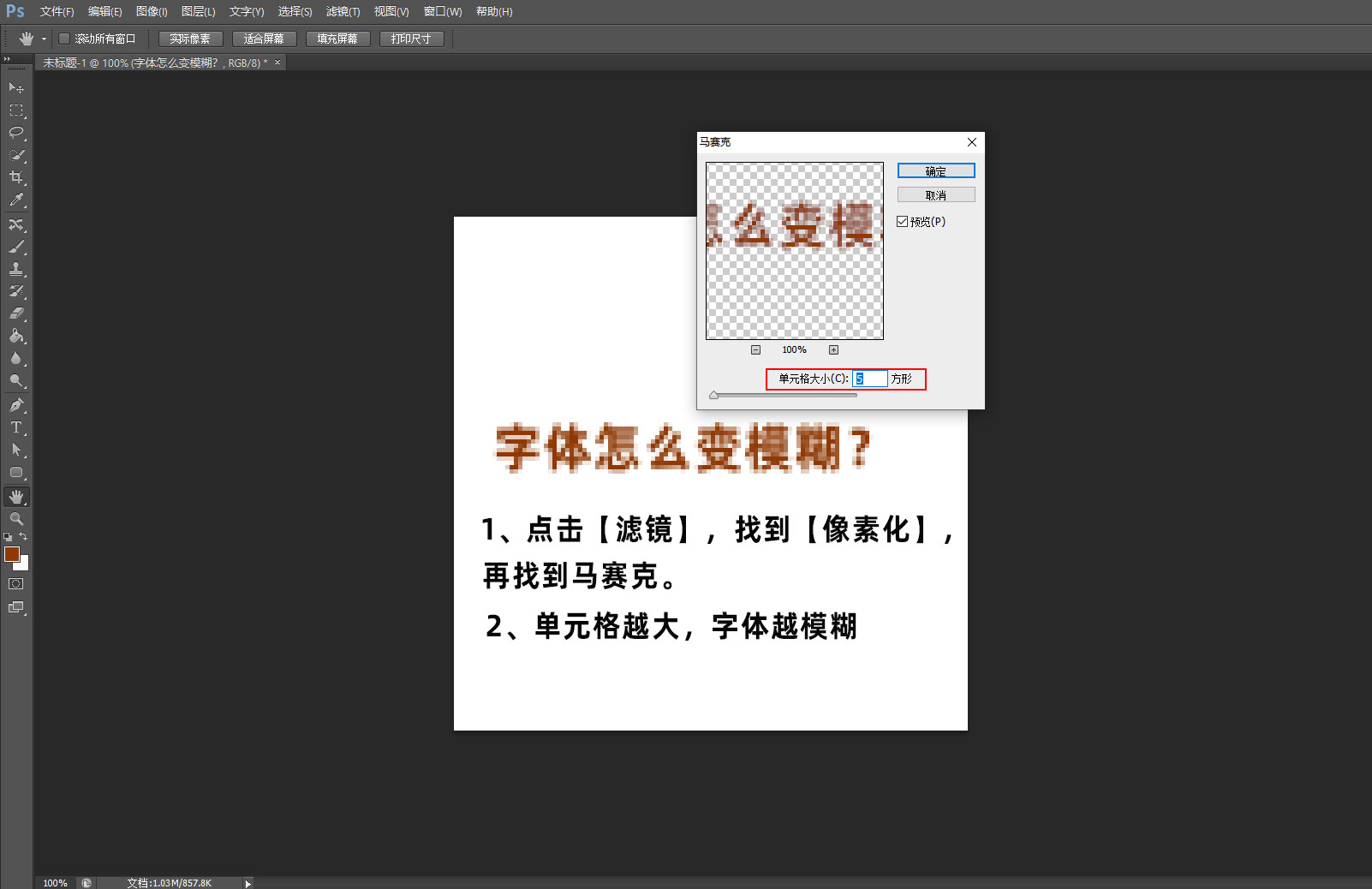
第二种:使用模糊工具。大家找到模糊工具,在把工具涂在文字上的时候,弹窗会告诉你,要先把文字栅格化,大家按【确定】即可。
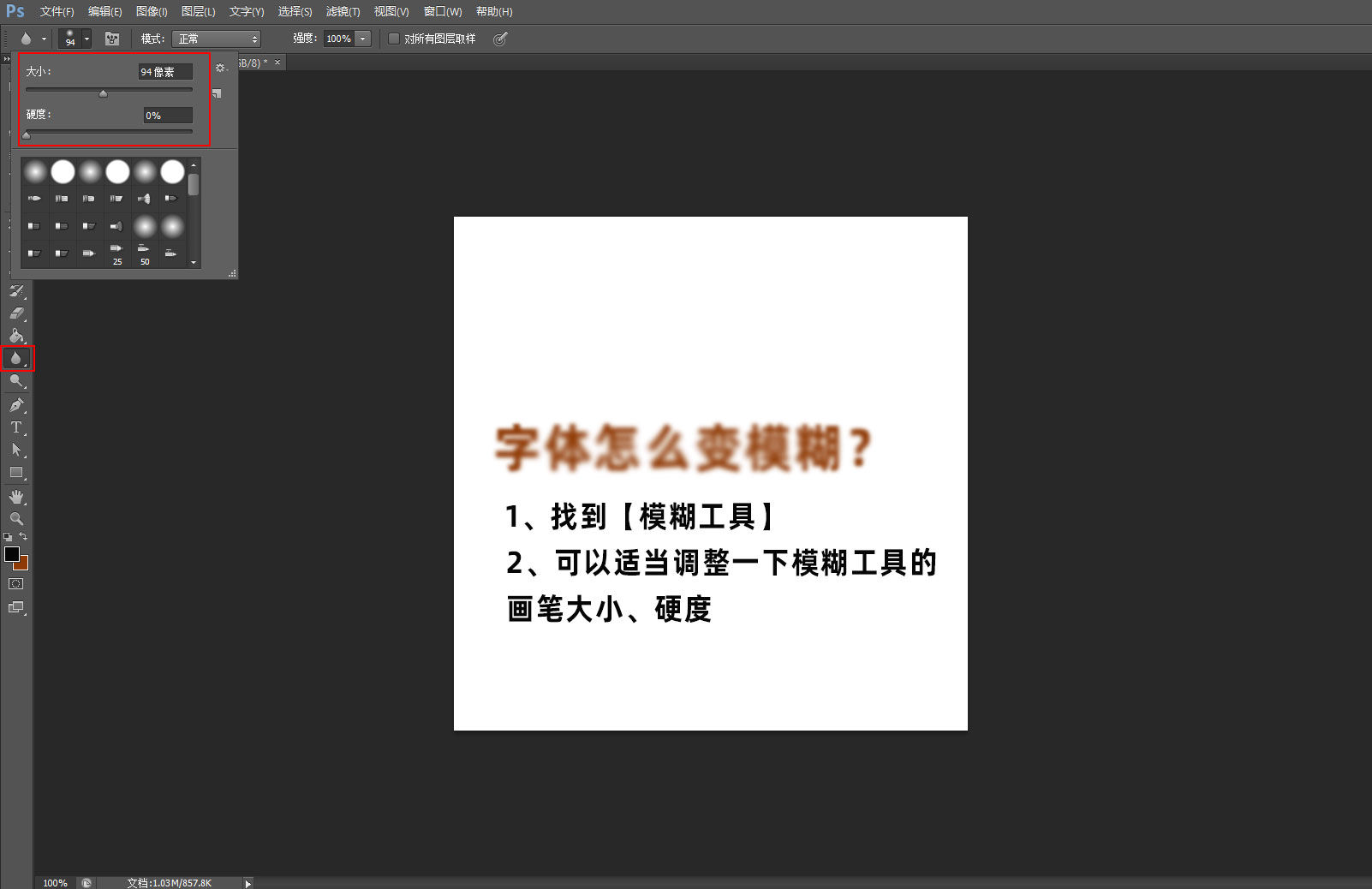
第三种:使用高斯模糊。我们找到【滤镜】——【模糊】——【高斯模糊】,点击后,跟上面一样,要把文字图层给栅格化,我们按【确定】,然后大家在弹窗那里,把半径大小改变,半径越大,字体变得越模糊。
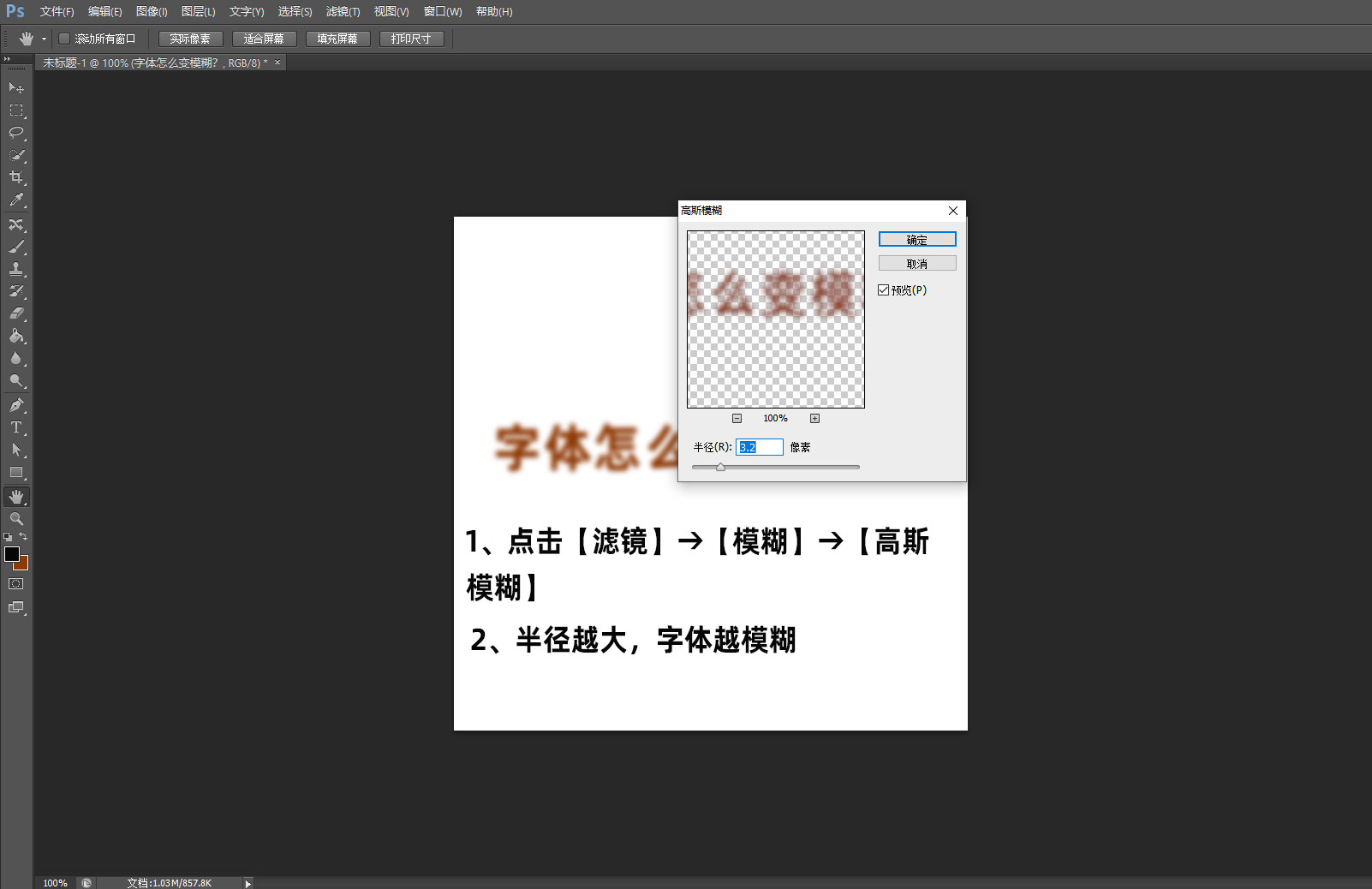
好啦,今天的分享就到这里结束了,大家赶紧打开PS,尝试一下小编说的这几种方法吧,学完知识就去练,会记得更牢固哦!
各位小伙伴,如果想掌握PS设计,又对我们学校感兴趣的话,可以来看看我们的官网https://www.gzjsj.com/course/photoshop/,在上面浏览一下哦,方便的话,还可以到校看看,来验证小编所说的是否属实。在美迪电商教育学习,一定可以学到有用的知识!在美迪学PS设计,图片更加美丽。
以上小编为您整理的PS怎么把字体变模糊?小编教你这三种方法!就分享结束啦!想学习就要多问、多练、多思考,希望您能够早日成为大神。想了解更多内容请联系:电话 / 微信咨询:18142874501在线咨询